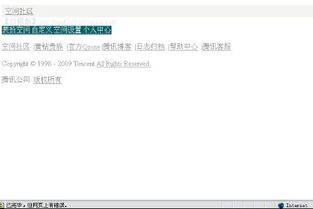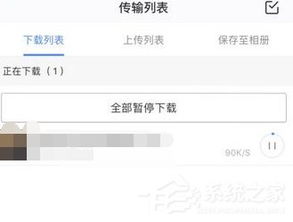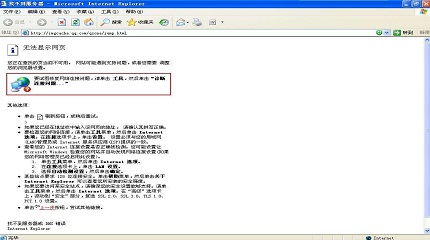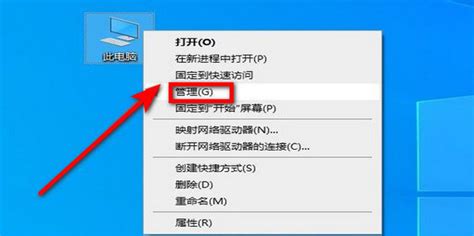谷歌浏览器无法打开网页?这些方法或许能帮到你!
当我们在日常使用中遇到谷歌浏览器无法打开网页的问题时,可能会感到十分困扰。这种情况不仅影响我们的工作和学习效率,还可能让我们错过重要的信息。为了解决这一问题,本文将从多个角度进行分析,并提供相应的解决方案。这些方案围绕关键词“谷歌浏览器无法打开网页如何解决”展开,旨在帮助用户迅速恢复浏览器的正常使用。
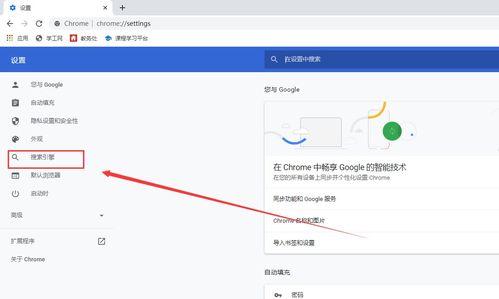
首先,我们需要了解可能导致谷歌浏览器无法打开网页的一些常见原因。这些原因包括但不限于网络设置问题、DNS服务器问题、浏览器本身的问题以及网络防火墙设置不当等。针对这些原因,我们可以逐一进行排查和解决。
网络设置问题
网络设置问题是导致浏览器无法访问网页的常见原因之一。这种情况多出现在需要手动指定IP地址、网关、DNS服务器或使用代理服务器上网的环境中。为了解决这个问题,我们需要仔细检查计算机的网络设置。
1. 检查IP地址和DNS服务器设置:
右键点击任务栏的网络图标,选择“打开网络和共享中心”。
在左侧菜单中选择“更改适配器设置”。
右键点击当前正在使用的网络连接,选择“属性”。
在“此连接使用下列项目”中找到“Internet协议版本4(TCP/IPv4)”,双击打开。
确保选择的是“自动获得IP地址”和“自动获得DNS服务器地址”。
2. 检查代理服务器设置:
打开谷歌浏览器,点击右上角的三个点图标,选择“设置”。
在设置页面下方找到“高级”选项,展开后点击“系统”。
在“打开您计算机的代理设置”中,检查是否启用了代理服务器,并确保设置正确。如果不需要使用代理服务器,请关闭相关选项。
DNS服务器问题
DNS服务器是将域名解析为IP地址的关键部分,如果DNS服务器出现问题,浏览器将无法解析域名,从而导致无法打开网页。解决DNS服务器问题的方法有以下几种:
1. 自动获取DNS服务器地址:
如前所述,在网络连接的属性中,将“Internet协议版本4(TCP/IPv4)”设置为自动获取IP地址和DNS服务器地址。
2. 手动设置DNS服务器地址:
如果你的宽带提供商为你提供了固定的DNS服务器地址,可以在网络连接的属性中手动输入这些地址。
另外,你也可以使用一些公共DNS服务器,如Google的8.8.8.8和8.8.4.4,或Cloudflare的1.1.1.1。
3. 清除DNS缓存:
在命令提示符(Windows键+R,输入cmd)中,输入`ipconfig /flushdns`并按回车,清除DNS缓存。
谷歌浏览器本身的问题
当谷歌浏览器本身出现故障或被恶意修改时,也可能导致无法打开网页。这时,我们可以尝试以下几种方法:
1. 重置浏览器设置:
在浏览器的设置页面,找到“重置和清理”部分,点击“恢复设置到初始默认值”。
2. 更新或重新安装浏览器:
确保你的谷歌浏览器是最新版本。如果不是,请更新到最新版本。
如果更新后问题依旧,可以尝试卸载浏览器并重新安装。
3. 检查浏览器插件:
有时候,某些插件可能与浏览器不兼容或导致浏览器崩溃。可以在浏览器的“更多工具”中选择“扩展程序”,检查并禁用可能导致问题的插件。
网络防火墙设置不当
网络防火墙是保护计算机安全的重要工具,但如果设置不当,也可能导致无法访问网页。以下是一些解决防火墙设置问题的方法:
1. 检查防火墙设置:
打开控制面板,选择“系统和安全”,点击“Windows Defender 防火墙”。
在左侧菜单中选择“高级设置”,检查入站规则和出站规则,确保没有阻止浏览器的访问。
2. 暂时禁用防火墙:
为了测试是否是防火墙导致的问题,可以暂时禁用防火墙,看是否能够访问网页。如果禁用后能够访问,说明防火墙设置可能有问题,需要调整相关规则。
其他可能的解决方法
除了上述方法外,还有一些其他可能的解决方法,可以帮助你解决谷歌浏览器无法打开网页的问题:
1. 检查网络连接:
确保你的计算机已经连接到互联网。可以尝试使用其他设备或浏览器访问同一网页,看是否能够正常访问。
2. 检查网络适配器驱动程序:
有时候,网络适配器的驱动程序可能出现问题,导致无法访问网络。可以在设备管理器中检查网络适配器的状态,并尝试更新驱动程序。
3. 重置网络设置:
在Windows设置中,找到“网络和Internet”,选择“状态”,在右侧找到“网络重置”选项,点击“立即重置”。这将重置网络适配器及其相关组件到默认状态。
4. 使用命令行工具:
在命令提示符中,可以使用一些网络诊断命令,如`ping`、`tracert`等,来检查网络连接和路由情况。这些命令可以帮助你定位问题所在。
总结
当谷歌浏览器无法打开网页时,我们不必过于焦虑。通过仔细排查网络设置、DNS服务器、浏览器本身以及网络防火墙等方面的问题,我们往往能够找到问题的根源并采取相应的解决方法。无论是自动获取IP地址和DNS服务器地址、更新或重新安装浏览器、检查防火墙设置还是其他可能的解决方法,都有助于我们恢复浏览器的正常使用。
希望这篇文章能够帮助你解决谷歌浏览器无法打开网页的问题。如果你还有其他疑问或需要进一步的帮助,请随时联系我们。我们将竭诚为你提供支持和解答。
- 上一篇: 如何快速在CSOL中获取网吧奖励:急速飞奔指南
- 下一篇: 手机快速充电技巧大揭秘!
-
 苹果手机浏览器无法打开网页?这些方法或许能帮到你!资讯攻略11-22
苹果手机浏览器无法打开网页?这些方法或许能帮到你!资讯攻略11-22 -
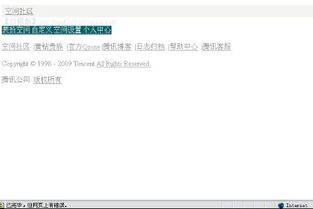 揭秘:QQ空间为何无法打开的幕后真相资讯攻略11-25
揭秘:QQ空间为何无法打开的幕后真相资讯攻略11-25 -
 手机连Wi-Fi频现证书过期警告,如何解决?资讯攻略12-02
手机连Wi-Fi频现证书过期警告,如何解决?资讯攻略12-02 -
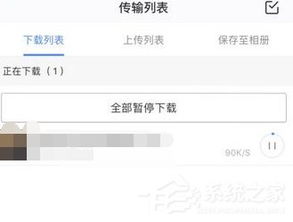 解决百度云遇到的未知错误方法资讯攻略11-15
解决百度云遇到的未知错误方法资讯攻略11-15 -
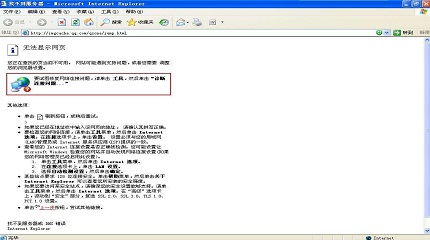 IE浏览器无法打开网页?这里有解决方法!资讯攻略11-22
IE浏览器无法打开网页?这里有解决方法!资讯攻略11-22 -
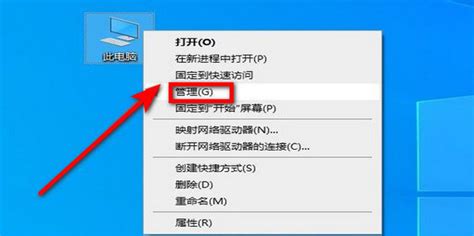 U盘插入电脑后无法显示如何解决?资讯攻略11-08
U盘插入电脑后无法显示如何解决?资讯攻略11-08